Homebrew導入ガイド
初心者のためのHomebrew導入ガイド - macでアプリ管理を劇的に簡単に!
こんにちは!今回はmacユーザーのための魔法のような便利ツール「Homebrew(ホームブリュー)」をご紹介します。コンピューターに詳しくなくても大丈夫!一緒に簡単にインストールしていきましょう💪
🍺 Homebrewって何?ビールじゃないよ!
- Homebrew公式サイト Homebrewは、あなたのMacにさまざまなアプリをスムーズにインストールしてくれる「パッケージマネージャー」という便利ツールです。ボタンをポチポチするだけでなく、たった一行のテキストで必要なアプリが手に入る ! App Storeよりもっと多くのアプリを、より簡単に管理できるようになります。
💎 Homebrewを導入すると得られる5つのメリット
| メリット | 説明 |
|---|---|
| 🚀 アプリのインストールが超簡単 | 「brew install アプリ名」だけで完了!複雑な手順は不要です |
| 🔄 アプリの更新が一括でできる | 「brew upgrade」一発で全アプリが最新に! |
| 🧹 アプリの削除がキレイに完了 | 関連ファイルも残さずスッキリ削除できます |
| 🎁 App Storeにないアプリも入手可能 | より多くの選択肢からアプリを選べます |
| 🛠️ 開発者ツールが簡単に導入可能 | プログラミングを始めたい方にも最適です |
| 💻 システム管理が効率的に | macのメンテナンスが格段に楽になります |
👀 Homebrewインストールの全体像
!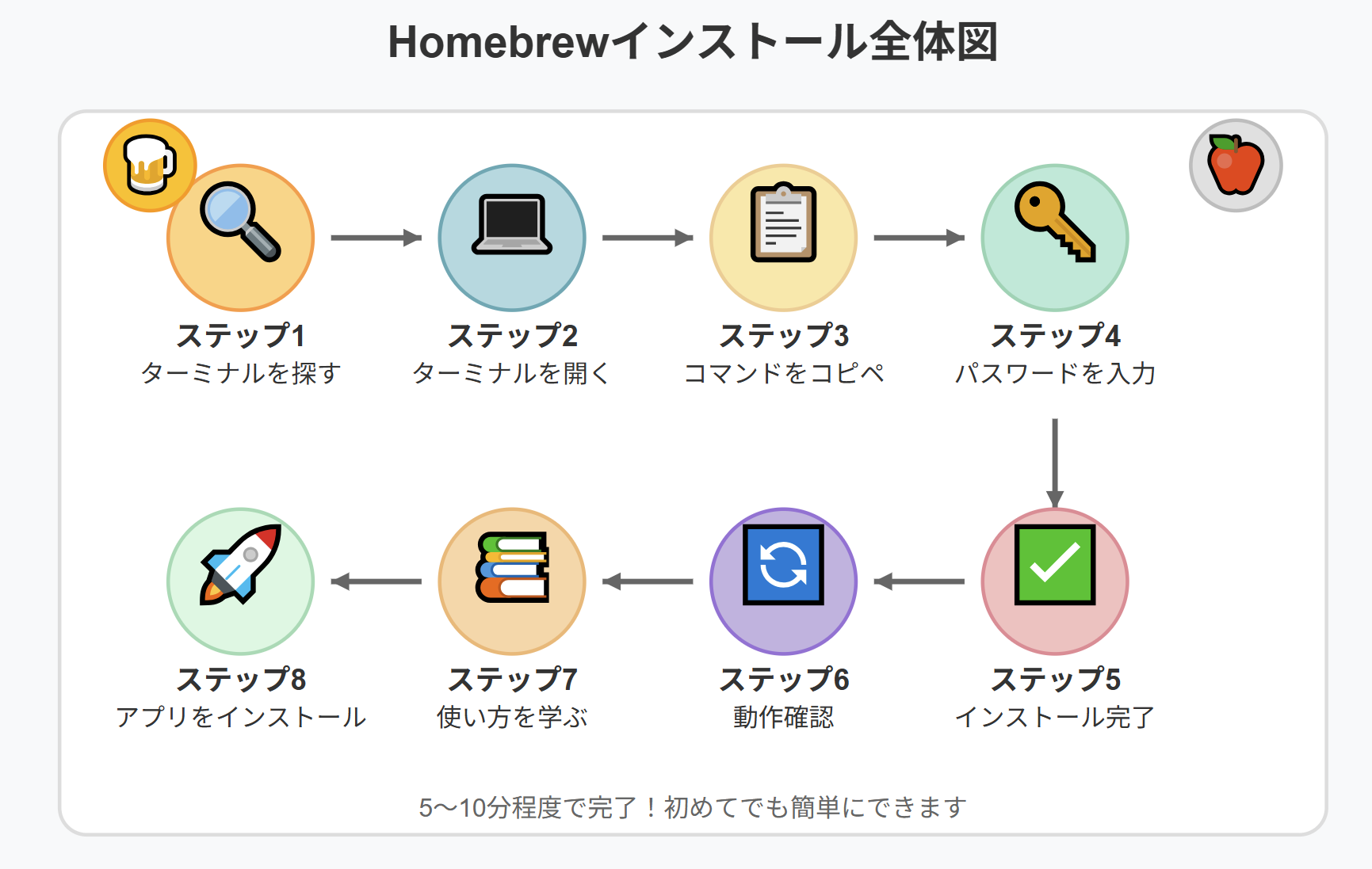
📱 ステップ1: ターミナルを見つけて開こう!
ターミナルとは、あなたがMacに文字で指示を出せる魔法の窓です。
!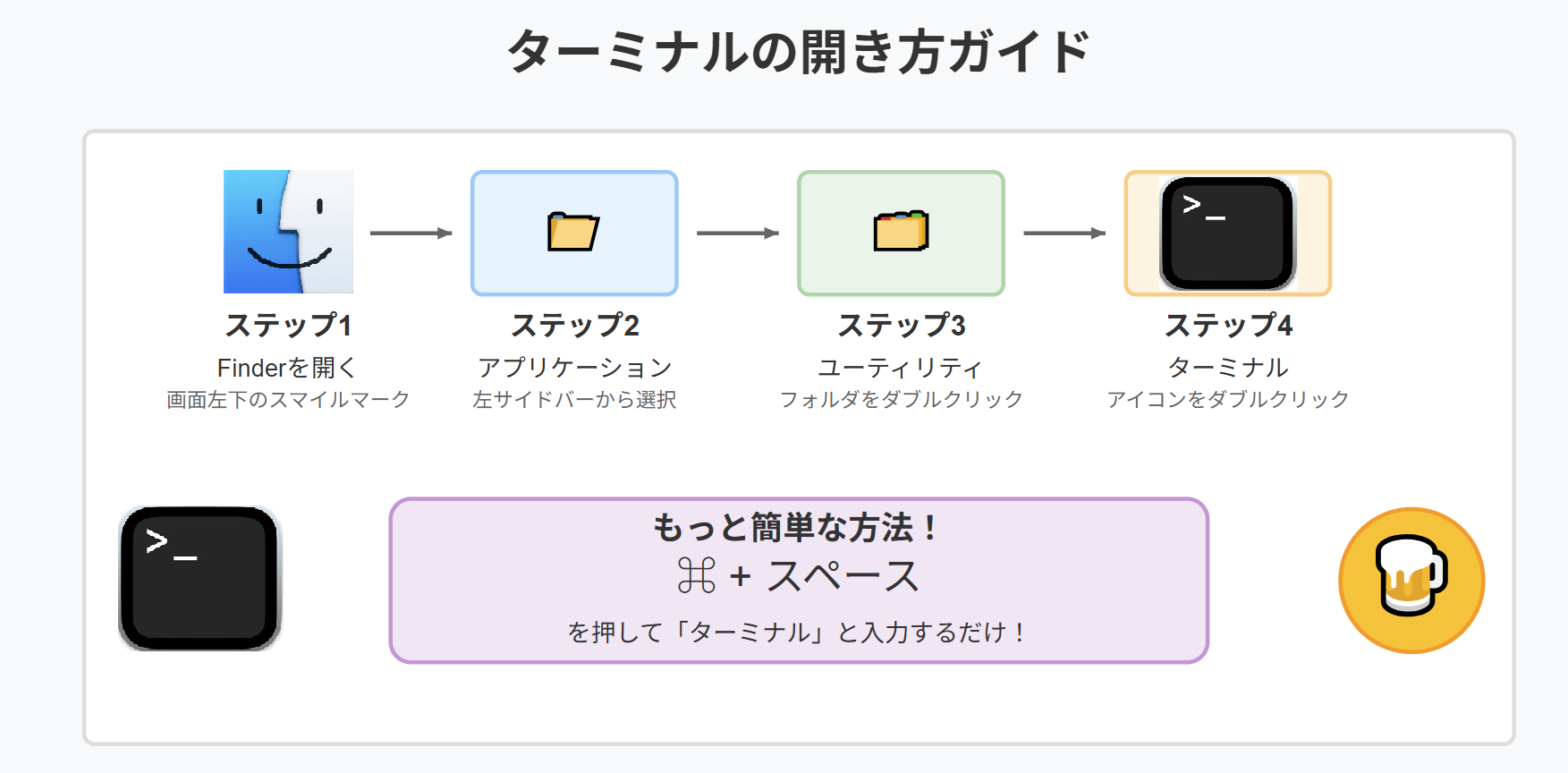
- Finderを開く - 画面左下の笑顔マーク(Finder)をクリック
- アプリケーションフォルダへGO! - 左側のサイドバーから「アプリケーション」をクリック
- ユーティリティの扉を開く - 「ユーティリティ」フォルダをダブルクリック
- ターミナルを起動! - 「ターミナル」アプリを見つけてダブルクリック
💡 豆知識: ターミナルは魔法使いの呪文書のようなもの。最初は難しく見えるけど、少しずつ使えるようになると、とっても便利です!
!
🧙♂️ ステップ2: インストール呪文を唱える
- 以下の呪文(コマンド)をコピーします:
/bin/bash -c "$(curl -fsSL https://raw.githubusercontent.com/Homebrew/install/HEAD/install.sh)"
- ターミナルに貼り付けます(Command+V)
!
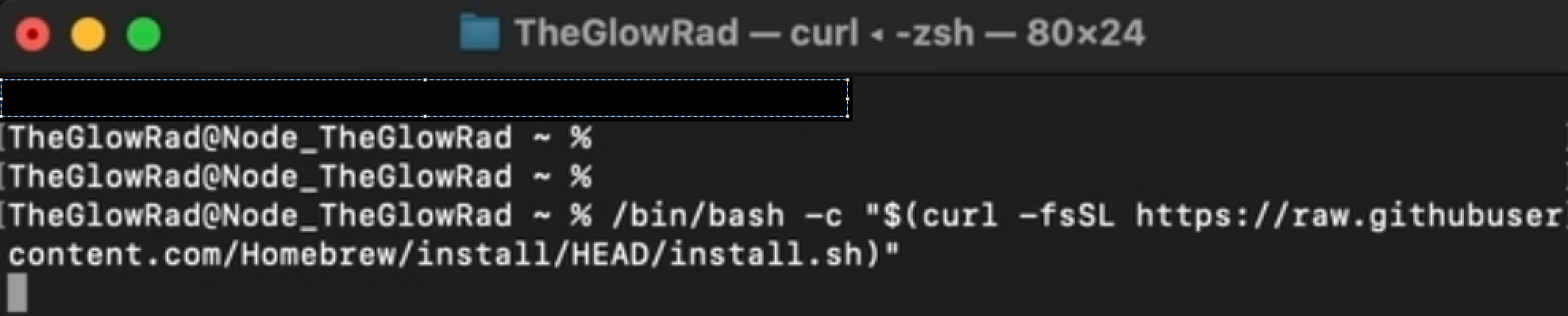
- エンターキーを押して呪文を発動!
- パスワードを求められたら、Macのログインパスワードを入力 (⚠️ 入力中は画面に何も表示されませんが、ちゃんと入力されています) 🔒 安心ポイント: パスワードが見えなくても大丈夫!セキュリティのためです。
- あとは魔法が自動的に働きます(☕️ コーヒーでも飲みながら5〜10分ほど待ちましょう)
!
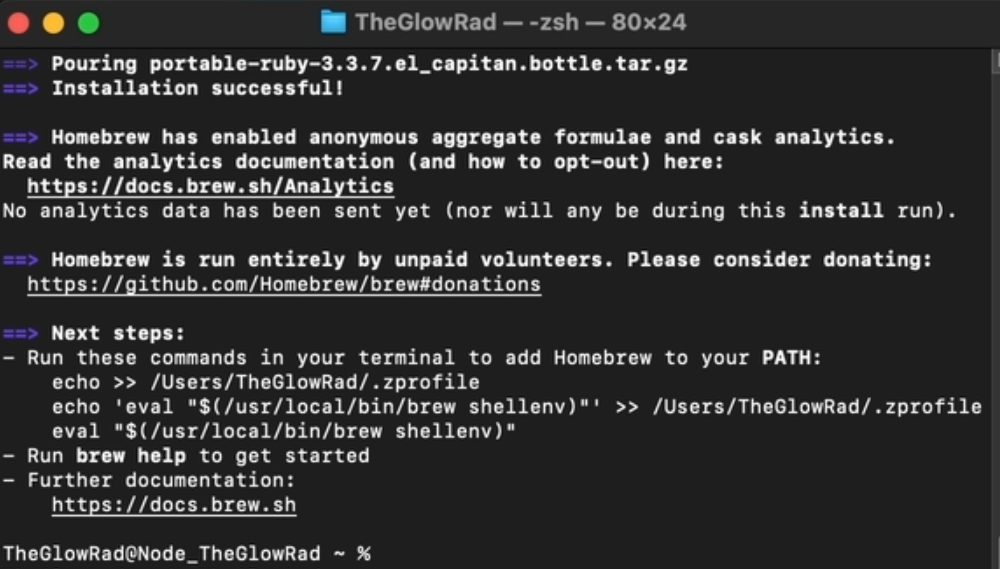
※インストールが完了すると↓のように " ホスト名@パソコンの名前" が表示されます。
!
🎉 ステップ3: インストール成功を確認しよう
!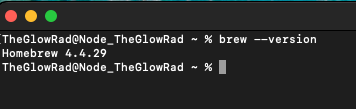
インストールが終わったら、以下の確認呪文を唱えてみましょう:
brew --version
バージョン番号が表示されれば大成功!🎊
🚀 ステップ4: Homebrewの基本的な使い方
📦 アプリをインストールする
brew install アプリ名
通常のアプリの場合は「–cask」をつけます:
brew install --cask google-chrome
📋 インストール済みのアプリを確認する
brew list
🆙 アプリを更新する
brew upgrade アプリ名
🗑️ アプリを削除する
brew uninstall アプリ名
🎯 おすすめのアプリ5選
| アプリ名 | 説明 | インストールコマンド |
|---|---|---|
| 🦊 Firefox | 人気のブラウザ | brew install --cask firefox |
| 🦁 brave | 人気のブラウザ | brew install --cask brave-browser |
| 📝 VS Code | 多機能テキストエディタ | brew install --cask visual-studio-code |
| 🎵 Spotify | 音楽ストリーミング | brew install --cask spotify |
| 📸 GIMP | 画像編集ソフト | brew install --cask gimp |
❓ よくある質問
Q: ターミナルって危険じゃないの?
A: ご安心ください!指示通りに入力するだけなら安全です。魔法の杖のように扱えば、便利なだけです✨
Q: Homebrewはお金がかかりますか?
A: 完全に無料です!オープンソースコミュニティによって開発・維持されています。
Q: インストールに失敗したらどうすればいい?
A: インターネット接続を確認して、もう一度試してみてください。それでも失敗する場合は、公式サイト(brew.sh)のトラブルシューティングを参照することをおすすめします。
Q: App Storeとの違いは何ですか?
A: App Storeは厳しく審査されたアプリのみを提供しますが、Homebrewはより幅広い選択肢があります。特に開発者向けのツールが豊富です。
🎓 まとめ
Homebrewをインストールすれば、macでのアプリ管理が格段に便利になります!最初はターミナルに慣れないかもしれませんが、基本的なコマンドを覚えるだけで、あなたのmac生活は一気に効率的になりますよ✨